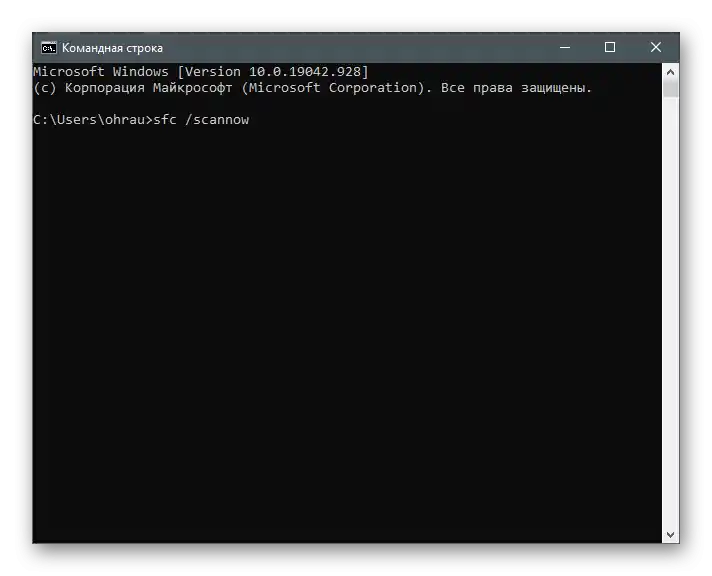Sadržaj:
- Razlozi pojave greške s kodom 0x80131500 u Microsoft Storeu
- Metoda 1: Provjera postavki vremena i datuma
- Metoda 2: Korištenje alata za rješavanje problema
- Metoda 3: Resetiranje predmemorije trgovine
- Metoda 4: Isključivanje brzog pokretanja sustava Windows
- Metoda 5: Resetiranje mrežnih postavki
- Metoda 6: Isključivanje proxy poslužitelja
- Metoda 7: Ručna konfiguracija DNS-a
- Metoda 8: Uključivanje TLS 1.2
- Metoda 9: Kreiranje novog korisničkog računa
- Metoda 10: Ponovna registracija Microsoft Storea
- Metoda 11: Provjera cjelovitosti sistemskih datoteka
- Pitanja i odgovori: 2
Razlozi pojave greške s kodom 0x80131500 u Microsoft Storeu
Za razumijevanje postojanja tako velikog broja metoda za ispravljanje greške u članku potrebno je razjasniti razloge njenog nastanka. Postoje četiri razloga:
- problemi u radu Microsoft Storea;
- neispravne postavke datuma i vremena;
- problemi s povezivanjem na internet;
- greške DNS poslužitelja.
Pojava barem jednog od ovih problema može dovesti do prikazivanja obavijesti s kodom 0x80131500 prilikom pokretanja ili korištenja Microsoft Storea. Metode u nastavku nisu razdvojene prema grupama koje se odnose na uzroke, već su predstavljene redoslijedom: od najjednostavnijih i najučinkovitijih do specifičnih. Stoga je najbolje započeti s prvom, prelazeći na sljedeće ako greška nije ispravljena.
Metoda 1: Provjera postavki vremena i datuma
Pogrešne ili neispravne postavke vremena i datuma često dovode do problema u radu određenih programa, jer oni ne mogu sinkronizirati podatke putem interneta. To se odnosi i na Microsoft Store, stoga preporučujemo da otvorite i provjerite trenutne postavke.Ako se vrijeme pokaže netočnim, promijenite ga u skladu s uputama iz našeg zasebnog članka.
Više informacija: Promjena vremena u OS Windows 10
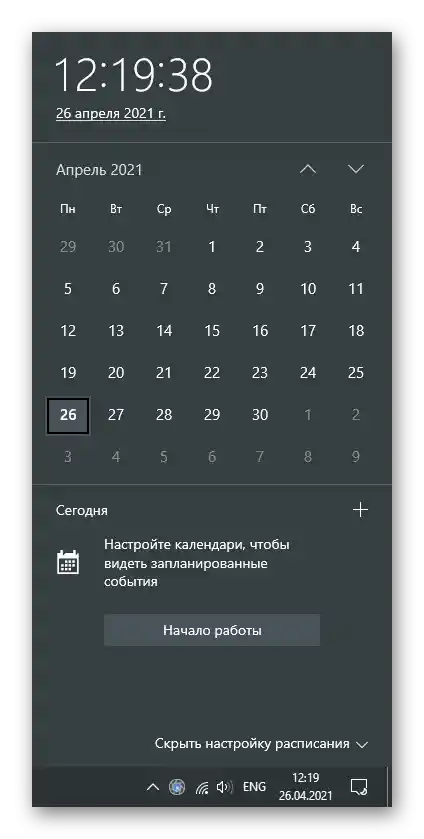
U slučaju stalnog resetiranja vremena na određenu vrijednost, potrebno je provjeriti nekoliko uzroka pojave takve greške. Često je kriva prazna baterija na matičnoj ploči, ali ponekad se datum resetira zbog djelovanja aktivatora operacijskog sustava ili odabranog vremenskog pojasa.
Također pročitajte: Rješavanje problema s resetiranjem vremena na računalu
Metoda 2: Korištenje alata za otklanjanje poteškoća
Ugrađeni alat za provjeru problema u operacijskom sustavu prikladan je za skeniranje problema u različitim područjima, uključujući i rad aplikacija iz trgovine. Analiza se odvija automatski, stoga je metoda izuzetno jednostavna za provedbu i ne traje dugo.
- Otvorite "Start" i idite na "Postavke".
- U popisu s blokovima odaberite posljednji — "Ažuriranje i sigurnost".
- Putem lijevog izbornika idite na odjeljak "Otklanjanje poteškoća".
- Kliknite na stavku "Dodatni alati za otklanjanje poteškoća".
- Među popisom dostupnih opcija za otklanjanje problema pronađite "Aplikacije iz Windows trgovine".
- Nakon klika na pločicu pojavit će se gumb "Pokreni alat za otklanjanje poteškoća", koji trebate koristiti.
- Pričekajte završetak pretraživanja problema, prateći aktivnost alata u prikazanom prozoru na ekranu.
- Upoznajte se s preporukama i ponovite ih, nakon čega pokrenite Microsoft Store i izvršite standardne radnje za provjeru funkcionalnosti trgovine.
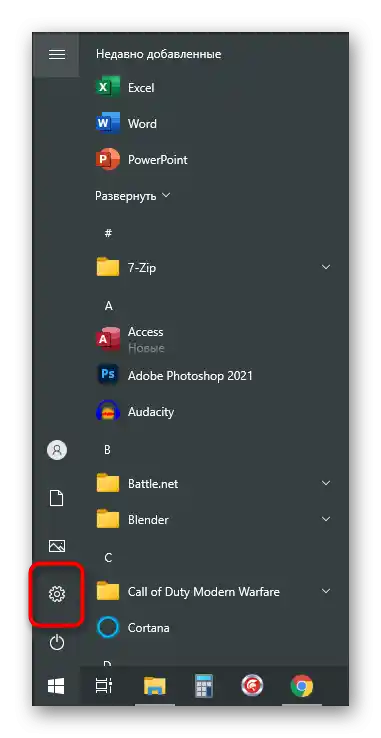
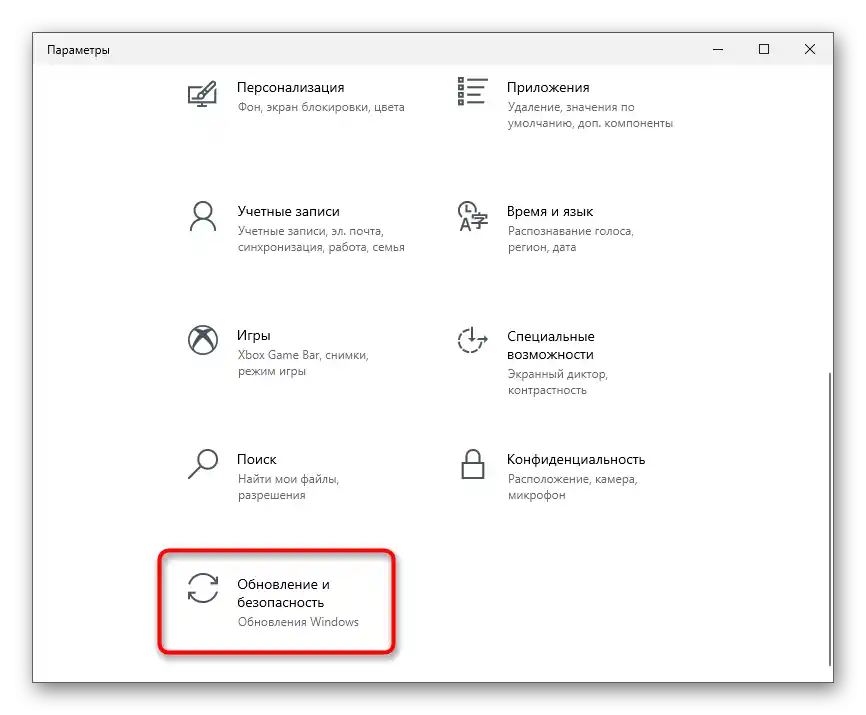
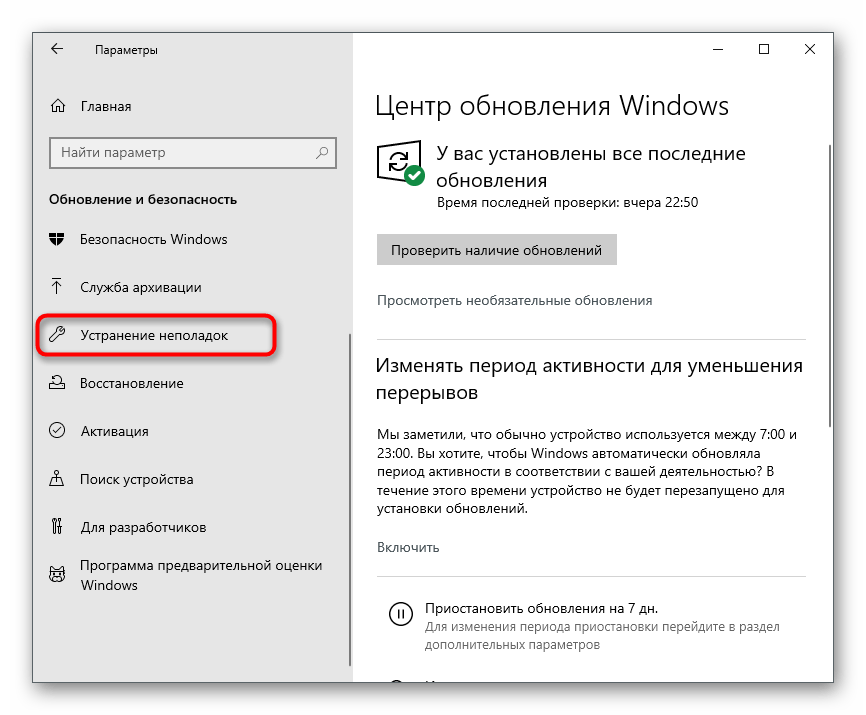
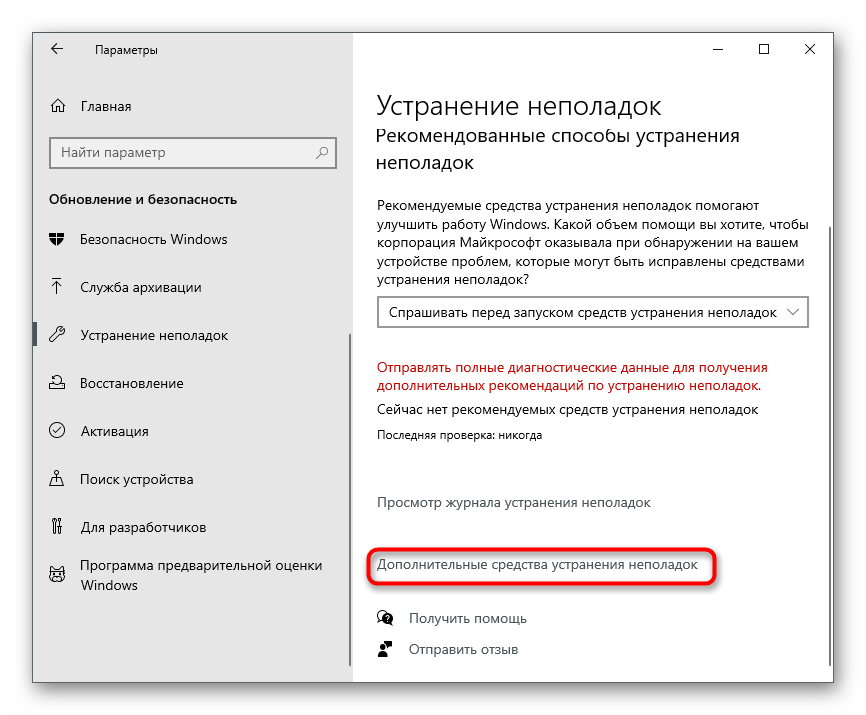
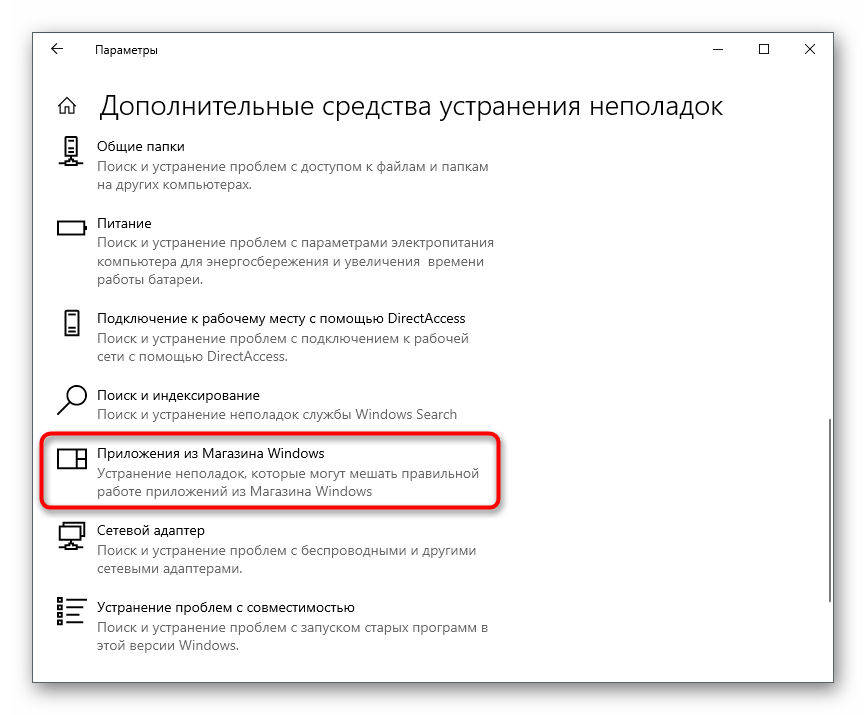
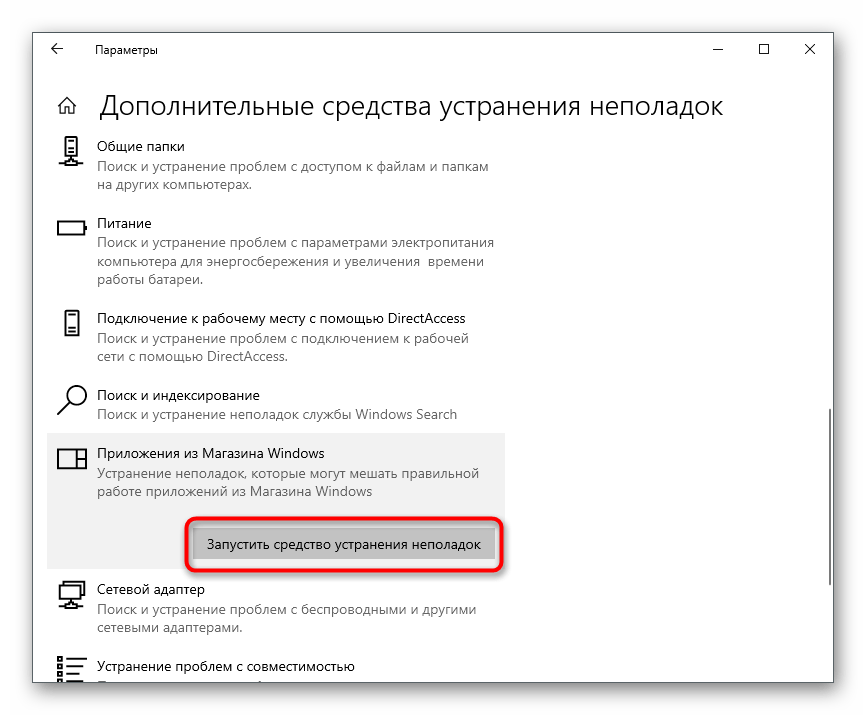
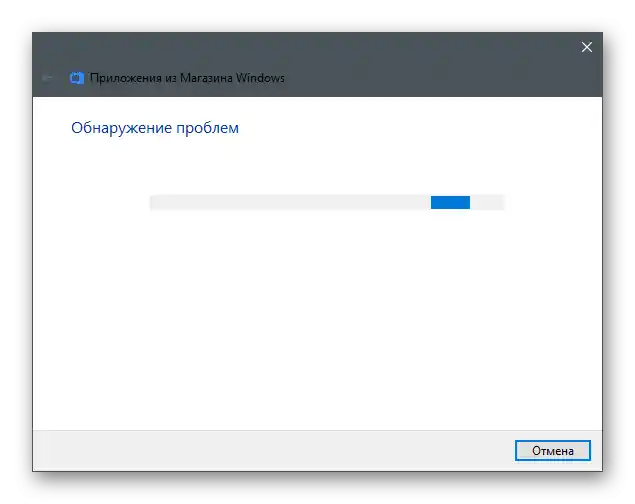
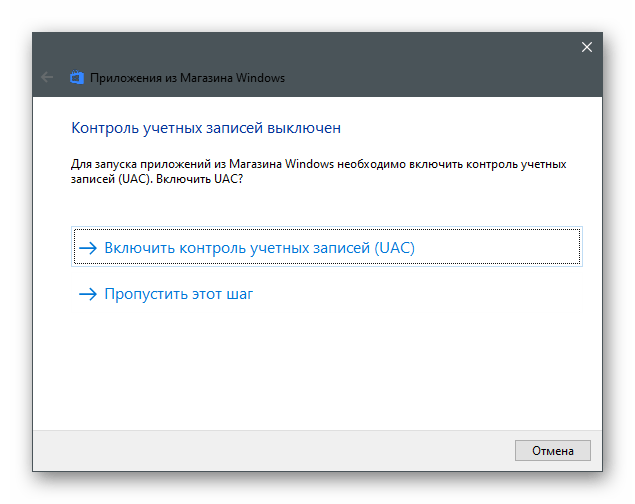
Metoda 3: Resetiranje predmemorije trgovine
Unutarnje greške aplikacije jedna su od najčešćih uzroka pojave greške s kodom 0x80131500. Većina njih rješava se resetiranjem predmemorije, kada se brišu privremene datoteke i drugi otpad koji dovodi do raznih kvarova.U Windows postoji ugrađeni alat koji automatski izvršava resetiranje, stoga ga je potrebno samo pokrenuti.
- Za to otvorite alat "Pokreni", držeći kombinaciju tipki Win + R, unesite u polje
wsreset.exei pritisnite Enter za primjenu naredbe. - Pojavit će se prozor "Upravitelj naredbi", koji ne smijete zatvoriti, jer je to proces resetiranja predmemorije.
- Nakon nekog vremena pojavit će se prozor trgovine, što znači da je operacija uspješno završena.
- Ako se s desne strane pojavi ikona s dostupnim ažuriranjima, preuzmite novu verziju Microsoft Store-a i nastavite s uobičajenim korištenjem.
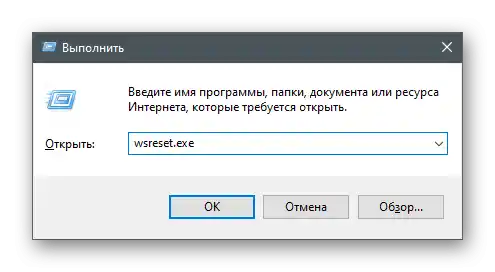
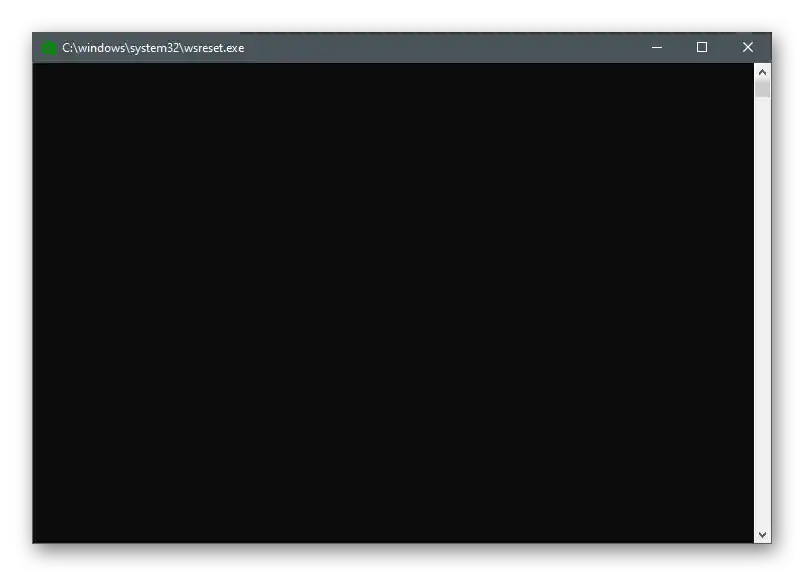
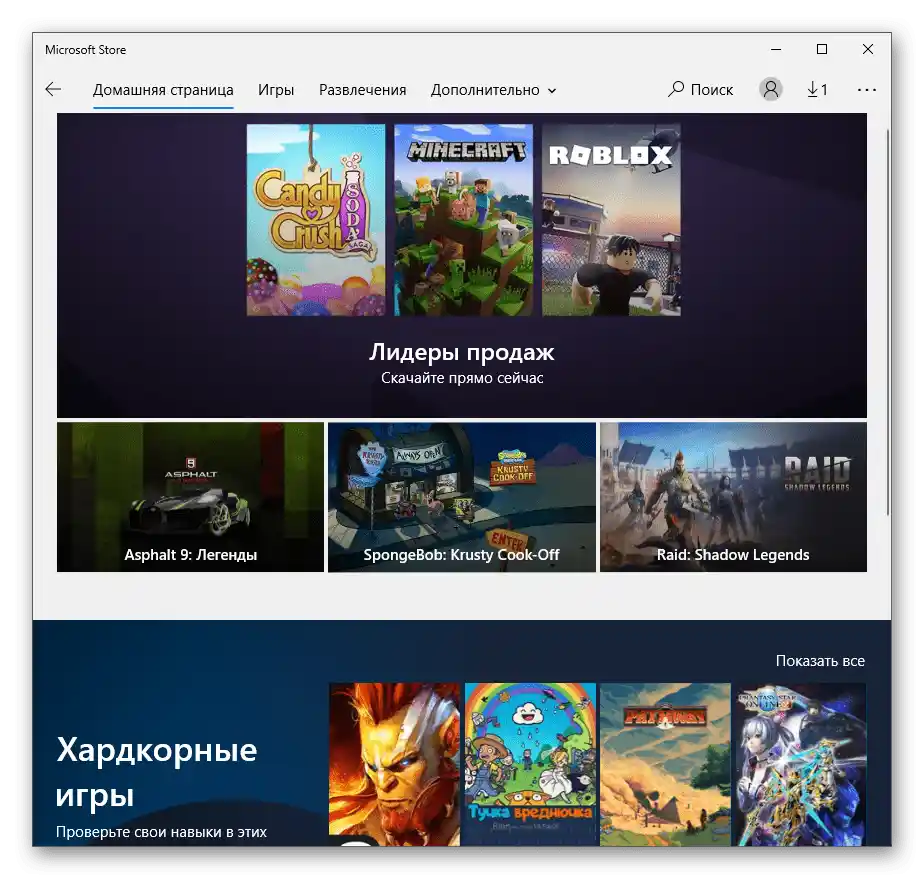
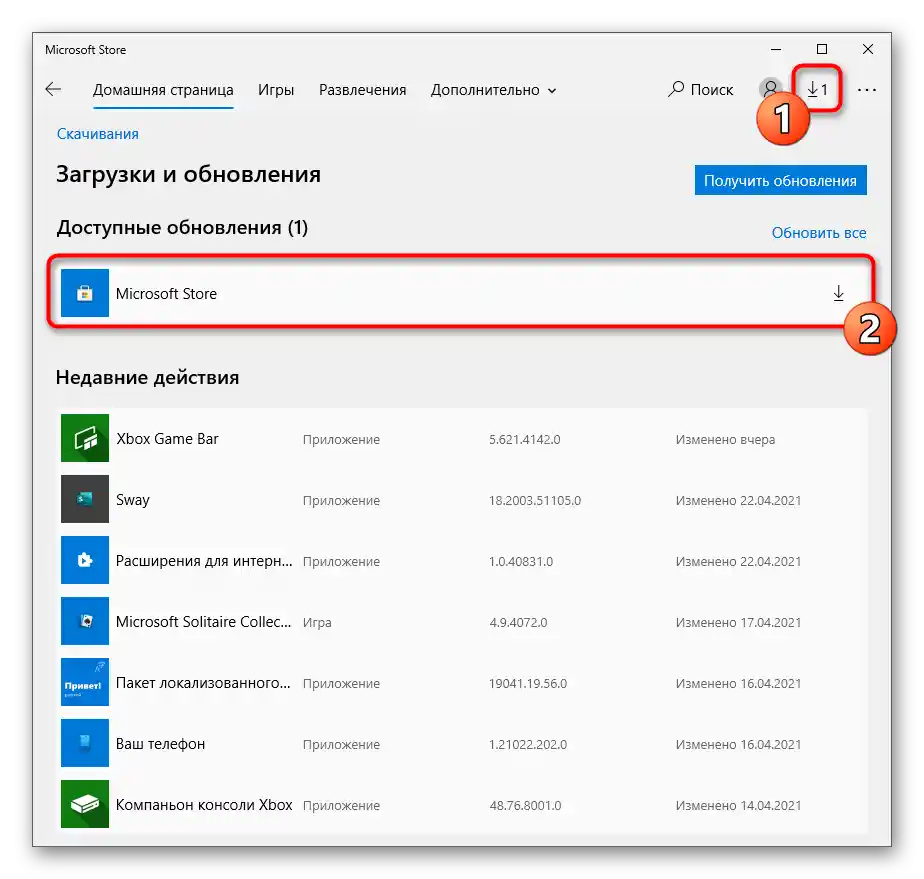
Metoda 4: Isključivanje brzog pokretanja Windows-a
Privremeno isključivanje brzog pokretanja Windows-a resetira radnu memoriju, što automatski oslobađa korisnika od svih mogućih grešaka povezanih s bugovima ili nepravilnim radom određenih komponenti OS-a. To može pomoći i kod razmatrane poteškoće, stoga preporučujemo da izvršite sljedeće korake.
- U aplikaciji "Postavke" odaberite pločicu "Sustav".
- Idite na odjeljak "Napajanje i spavanje".
- U okviru "Povezani parametri" kliknite na natpis "Dodatne opcije napajanja".
- Kada se otvori prozor, idite na "Radnje gumba za napajanje".
- Aktivirajte opciju "Promijeni postavke koje trenutno nisu dostupne".
- Poništite oznaku s stavke "Omogući brzo pokretanje" i primijenite promjene.
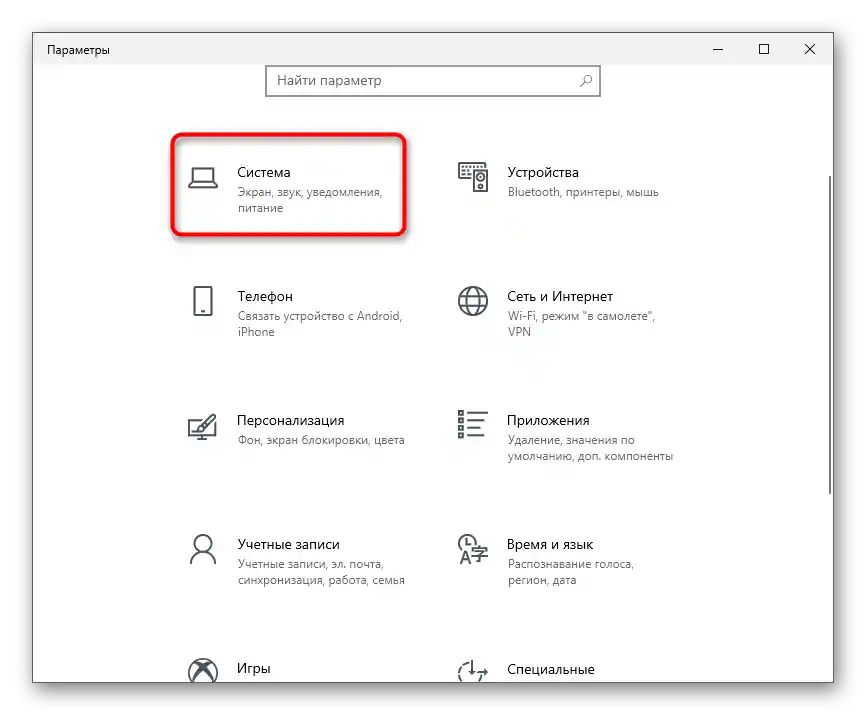
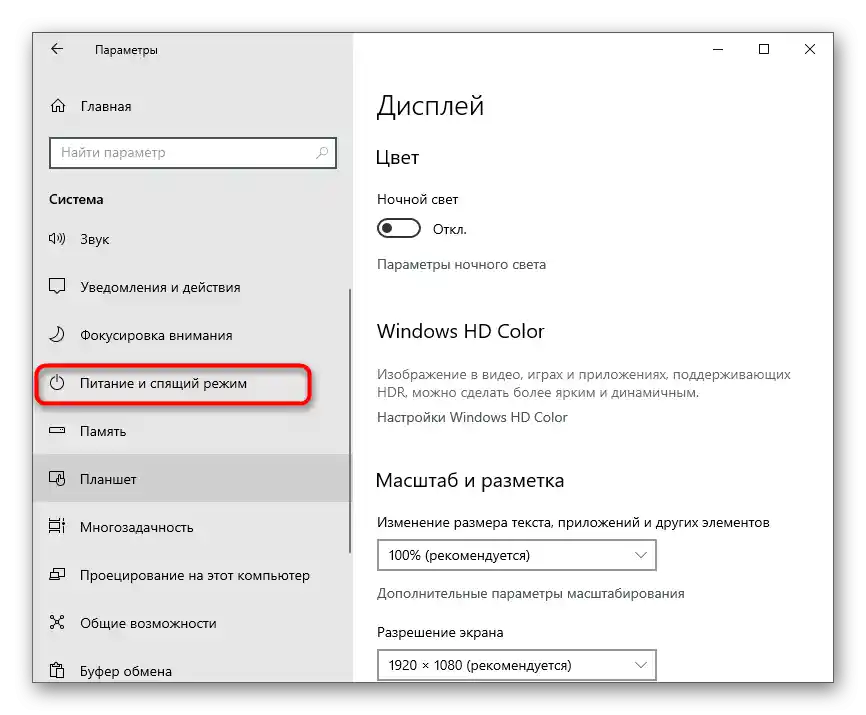
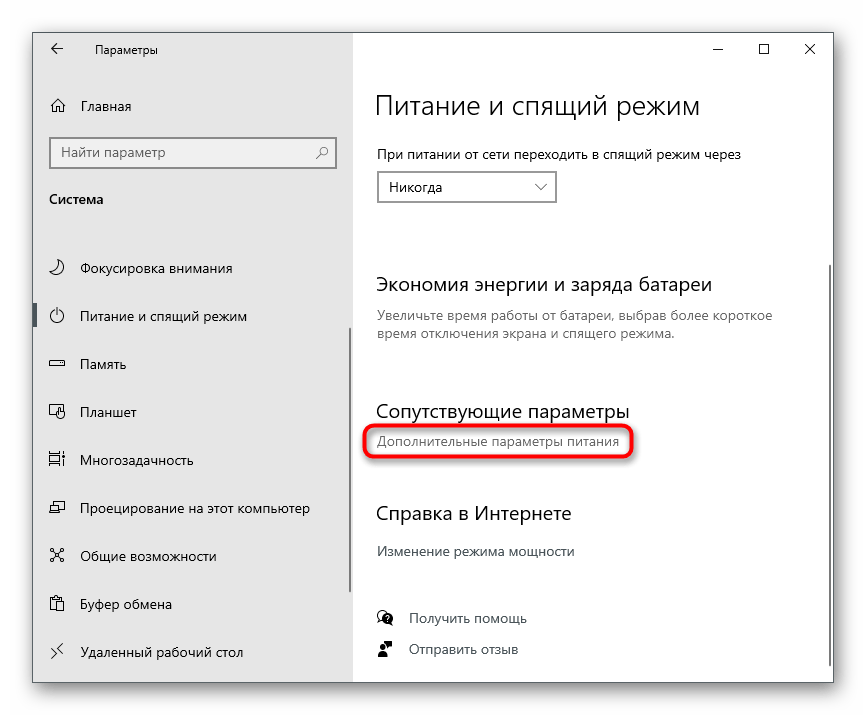
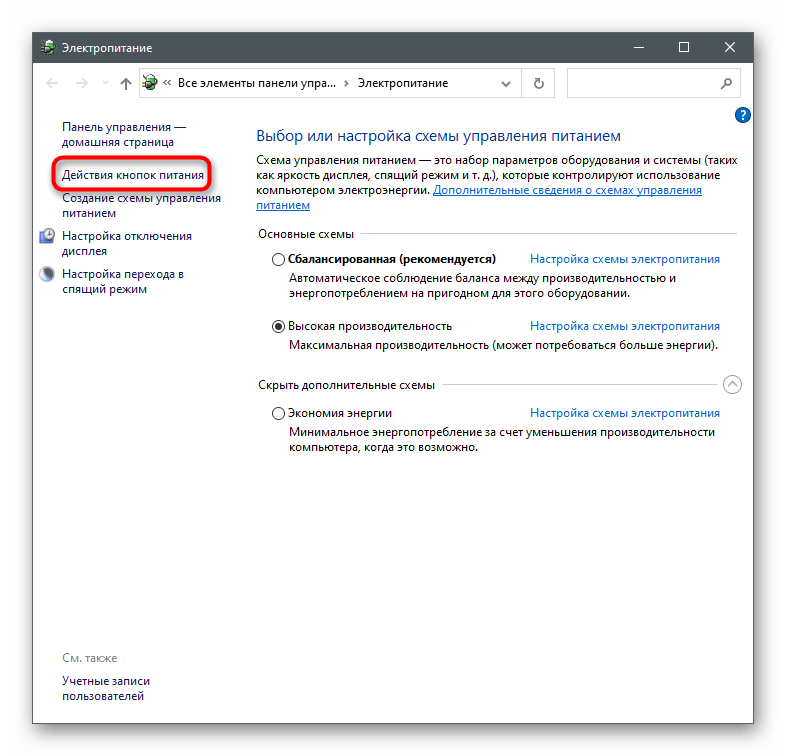
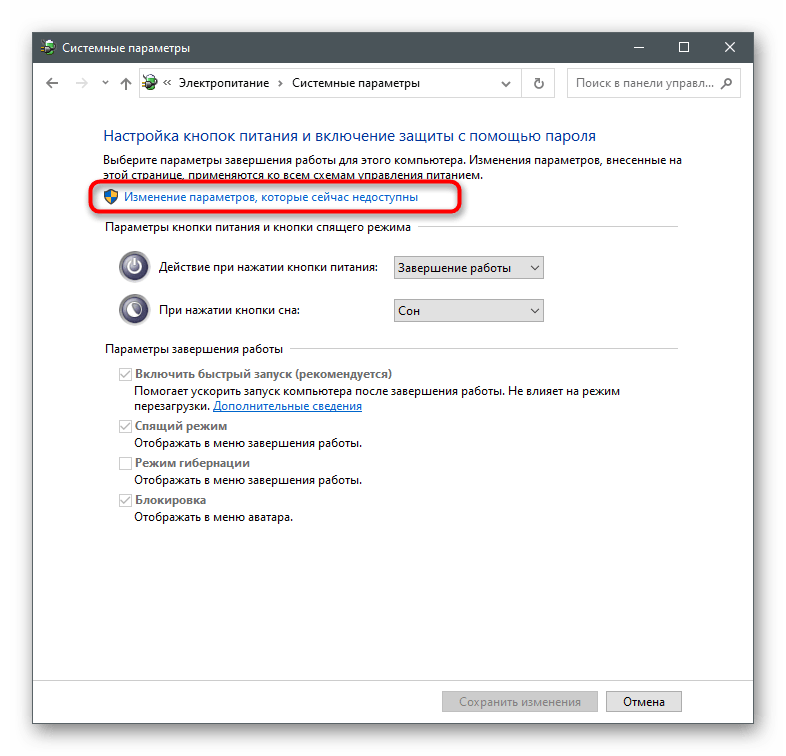
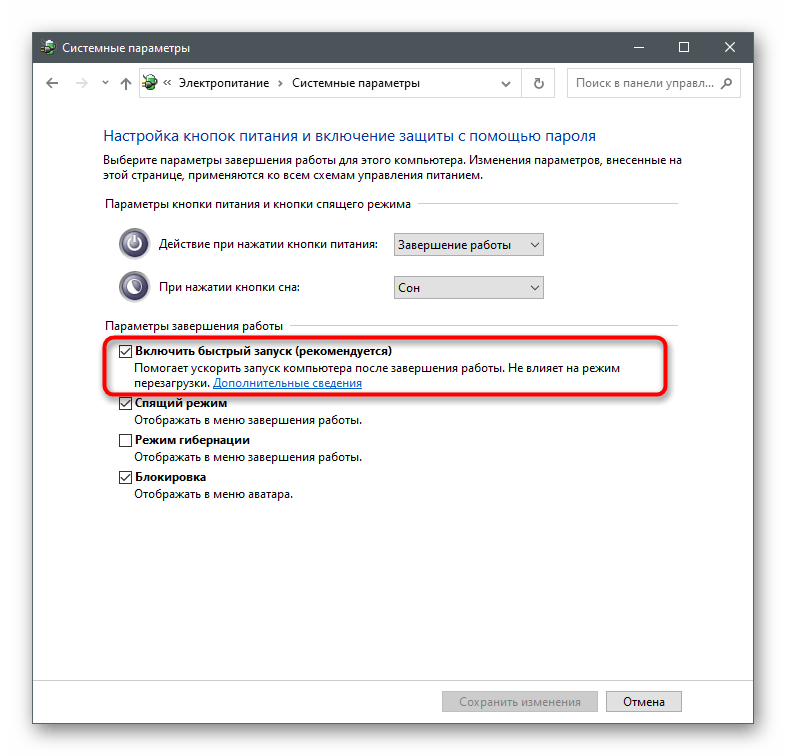
Obavezno ponovo pokrenite računalo kako bi se izvršilo resetiranje predmemorije i privremenih datoteka. U novoj sesiji Windows-a pokrenite Microsoft Store i provjerite je li problem riješen.
Metoda 5: Resetiranje mrežnih postavki
Problemi s mrežnom povezanošću mogu se pojaviti ne samo zbog njezine odsutnosti. Ponekad do kvarova dolazi zbog postavljenih parametara i pohranjenih datoteka u dnevniku.Za rješavanje sličnih situacija u operativnom sustavu postoje ugrađeni alati koji su odgovorni za resetiranje mrežnih postavki.
- U izborniku "Start" pronađite "Command Prompt" i pokrenite ga kao administrator.
- Unesite naredbu
netsh winsock reseti pritisnite Enter za potvrdu. - Nakon što se pojavi poruka o resetiranju direktorija, upišite sljedeću naredbu —
netsh int ip reset. - Isto učinite i s
ipconfig /release. - Zatim dobijte novu konfiguraciju putem
ipconfig /renew. - Na kraju, ispraznite DNS cache unosom
ipconfig /flushdns.
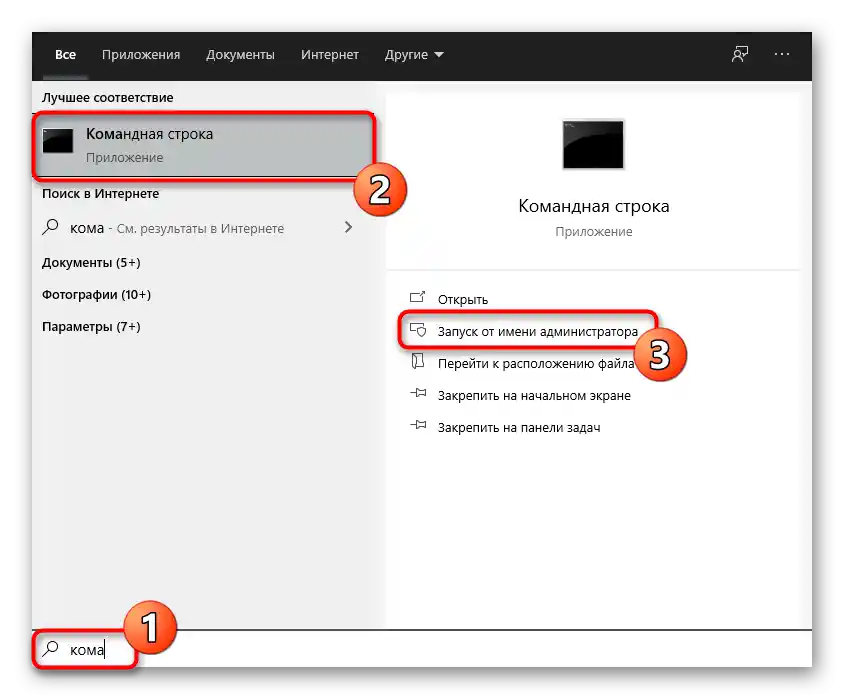
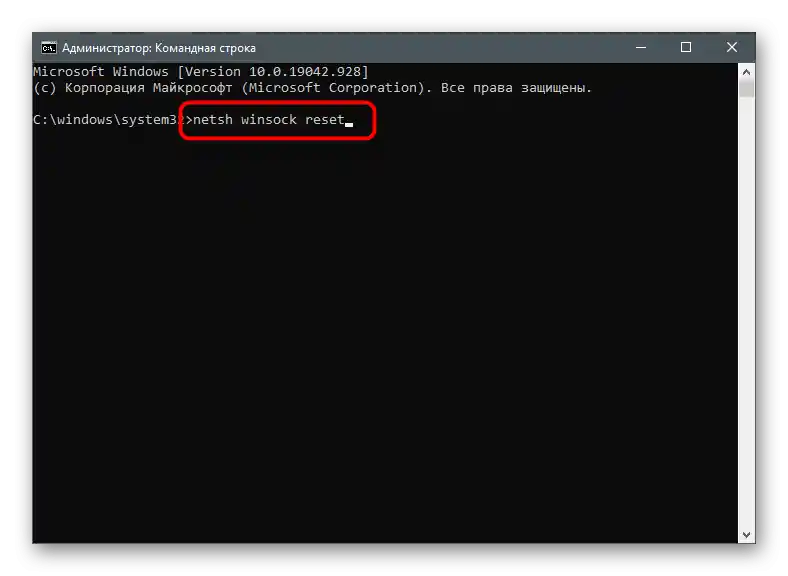
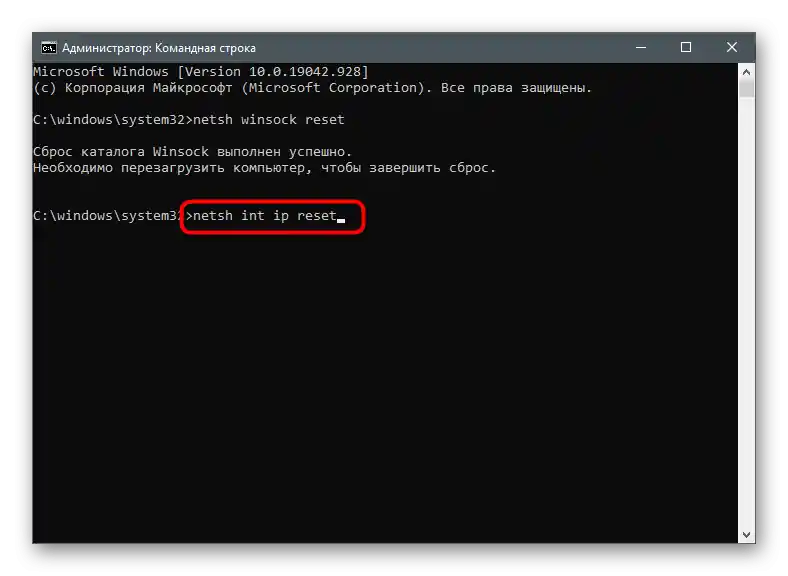
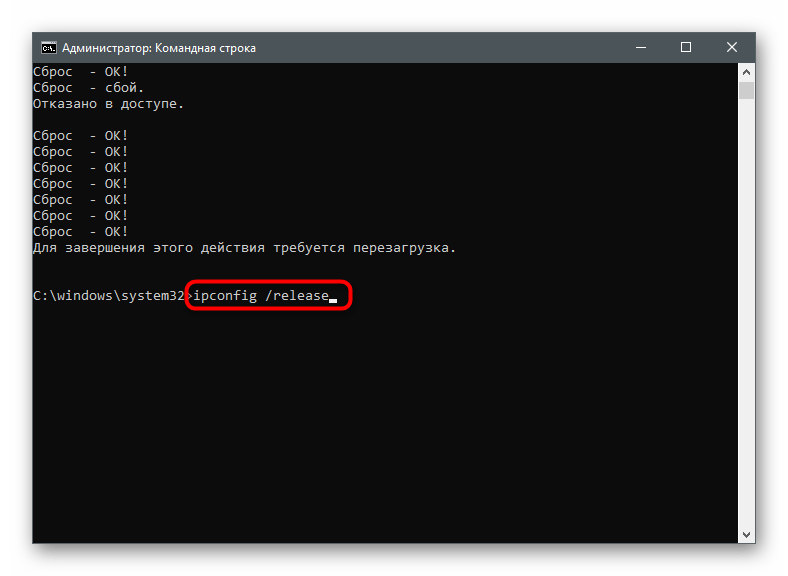
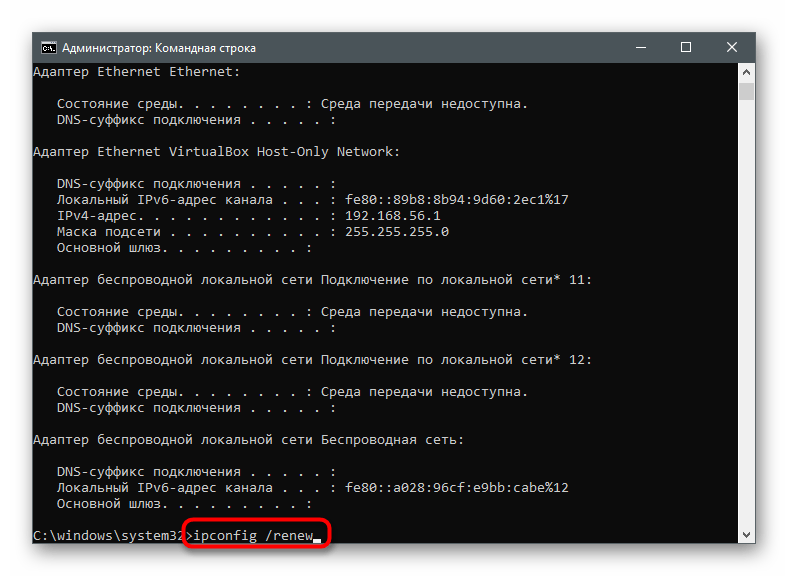
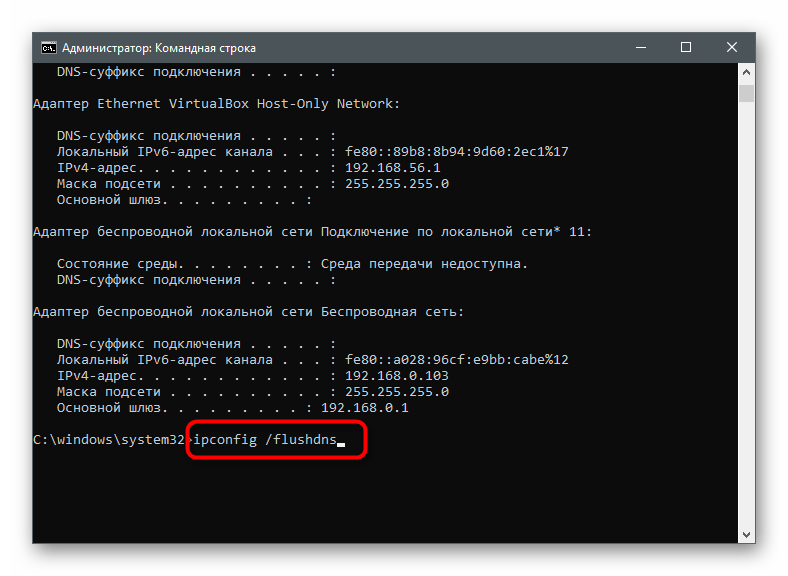
Možda će biti potrebna ponovna pokretanja.
Metoda 6: Isključivanje proxy poslužitelja
U operativnom sustavu postoji ugrađena funkcija podrške za korisničke proxy poslužitelje, ali aktivacijom ove tehnologije mogu se pojaviti problemi s radom nekih aplikacija povezanih s internetom. Možda čak niste ni svjesni da je proxy uključen na računalu dok ne provjerite njegove postavke.
- Putem "Postavke" idite na "Mreža i Internet".
- Odaberite posljednji odjeljak — "Proxy poslužitelj".
- Provjerite je li trenutno odabran način "Automatski odrediti postavke". Ako nije, pomaknite prekidač u odgovarajući položaj.
- Korištenje proxy poslužitelja u ručnom načinu također treba biti isključeno.
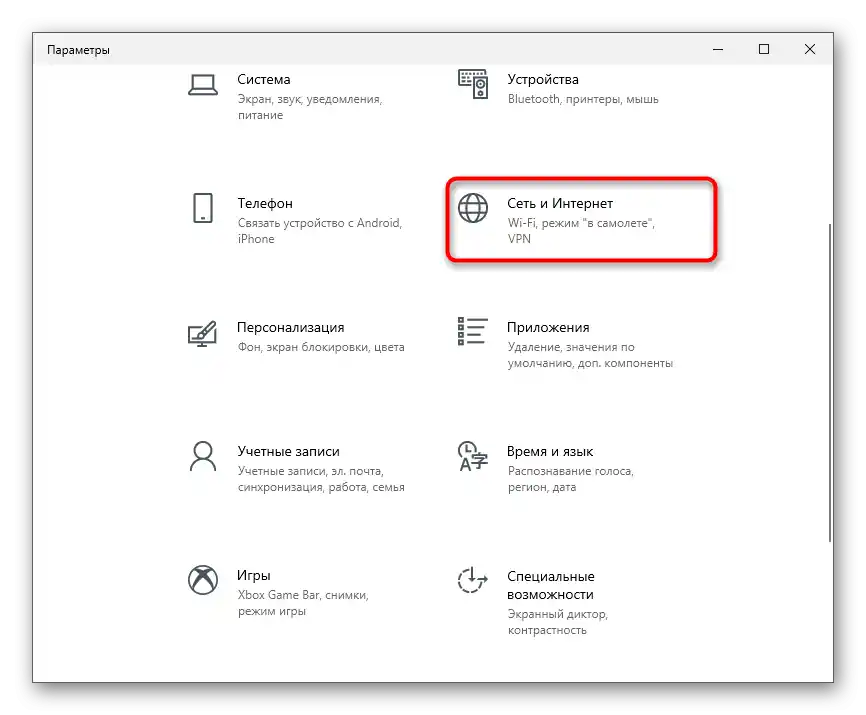
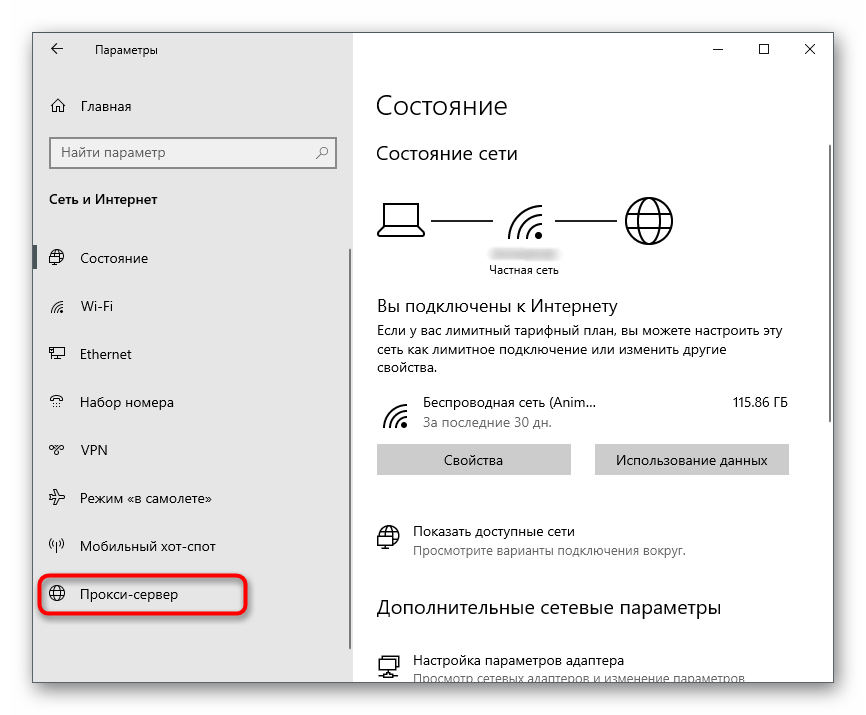
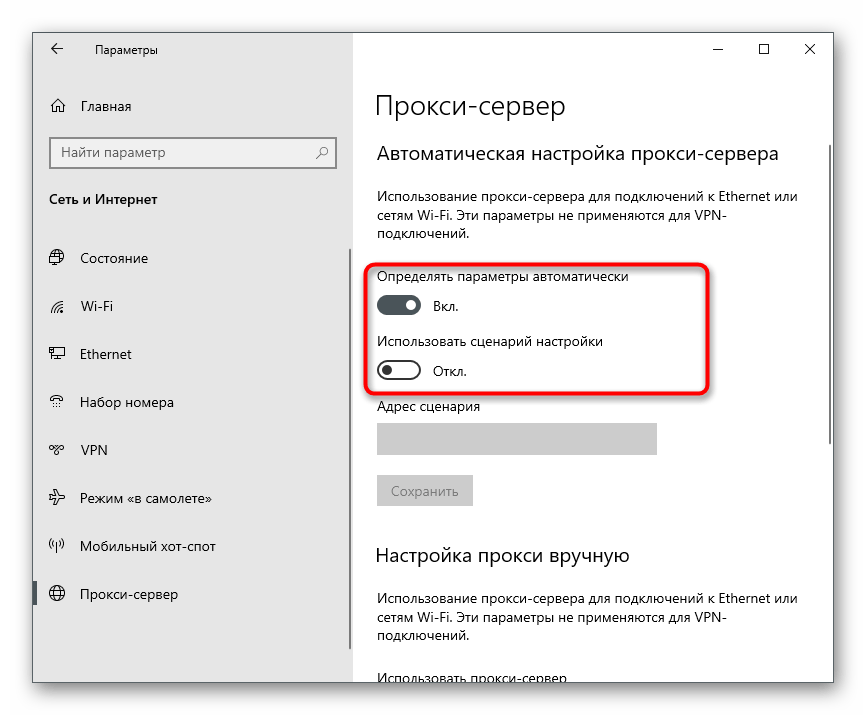
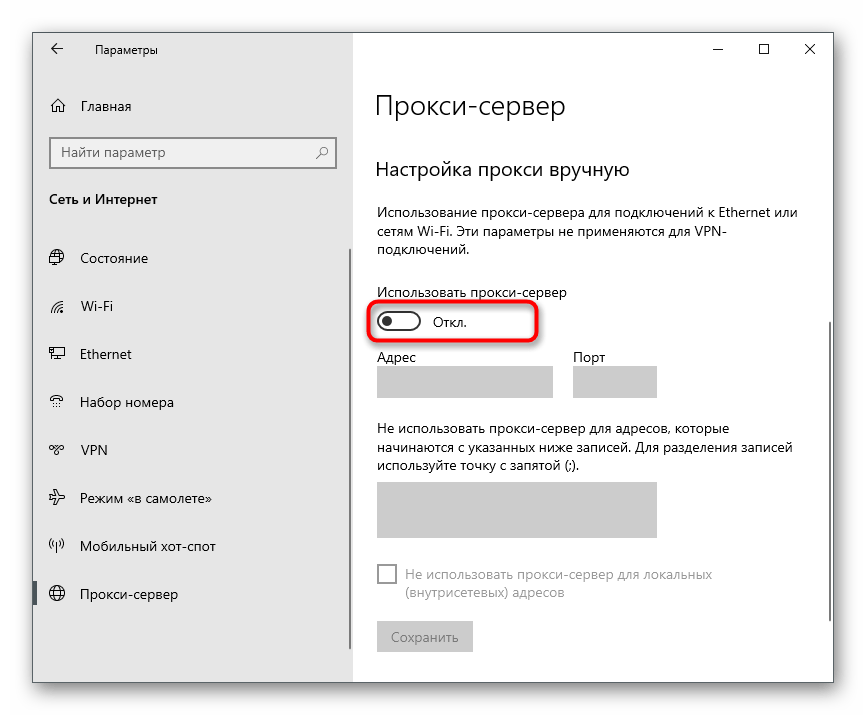
Ako ste napravili neke postavke u ovoj fazi, ponovno pokrenite računalo.
Metoda 7: Ručno postavljanje DNS-a
Na početku članka rečeno je da problemi s DNS poslužiteljem također mogu utjecati na pojavu pogreške 0x80131500. Najčešće su uzrok neodgovarajući automatski određeni parametri koji se postavljaju s strane davatelja usluga.Za provjeru ove teorije potrebno je promijeniti način dobivanja DNS-a i postaviti Googleove poslužitelje.
- U istom izborniku "Mreža i Internet" u bloku "Dodatne mrežne postavke" kliknite na stavku "Postavke adaptera".
- Desnom tipkom miša kliknite na korišteni mrežni adapter i iz kontekstnog izbornika odaberite stavku "Svojstva".
- Dvostruko kliknite na stavku "IP verzija 4 (TCP/IPv4)" za pristup postavkama ove komponente.
- Oz označite stavku "Koristi sljedeće adrese DNS poslužitelja", kao preferiranu navedite
8.8.8.8, a alternativnu —8.8.4.4. Za primjenu postavki i izlaz kliknite "U redu".
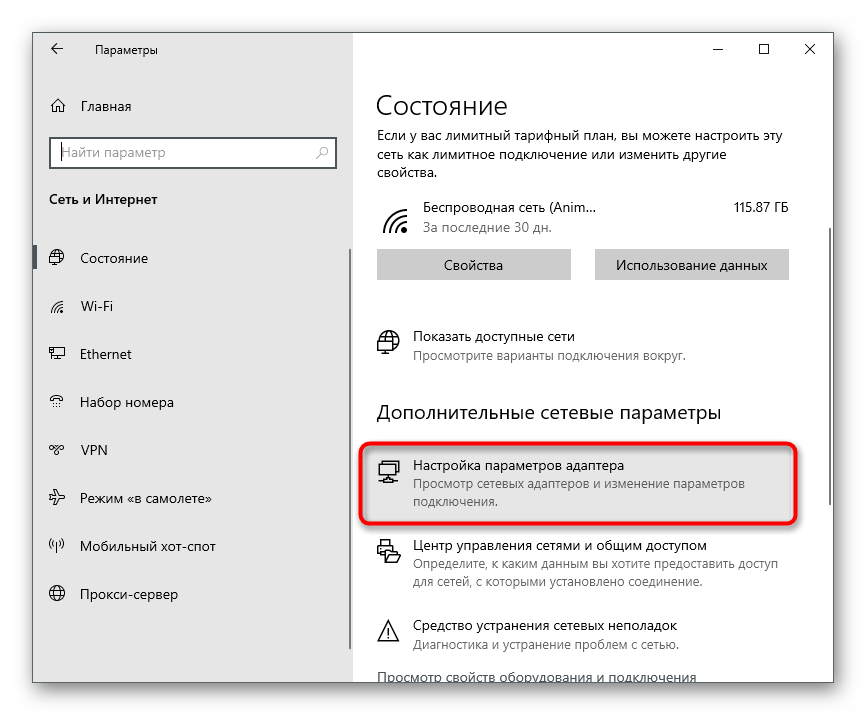
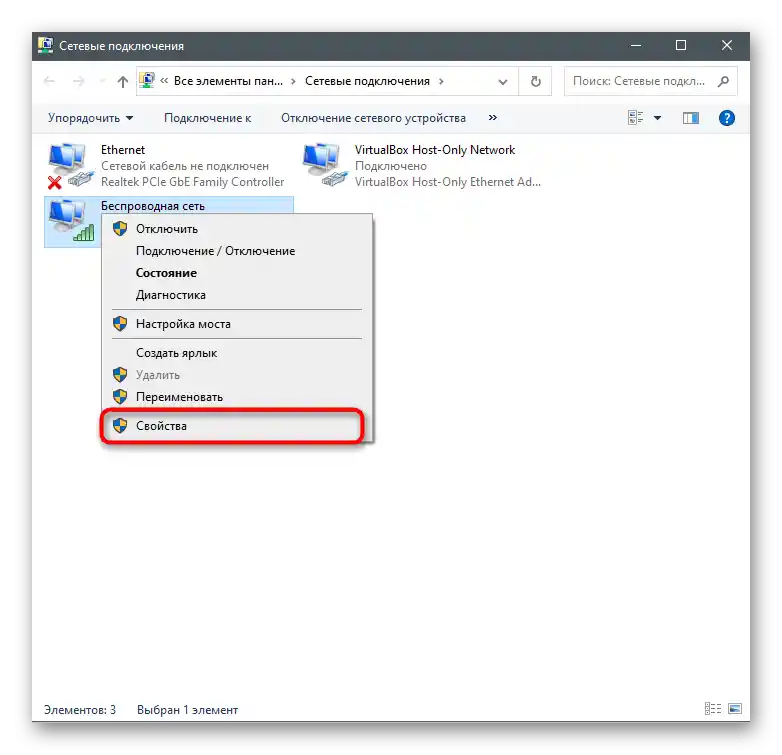
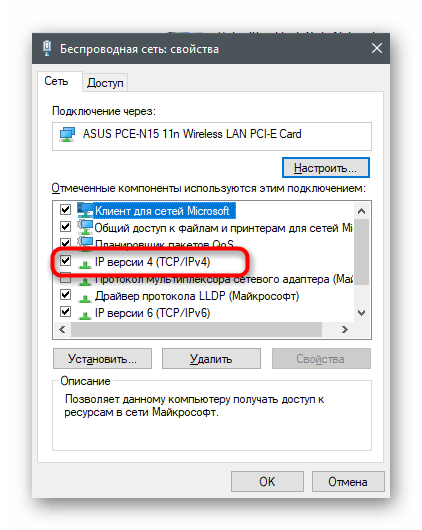
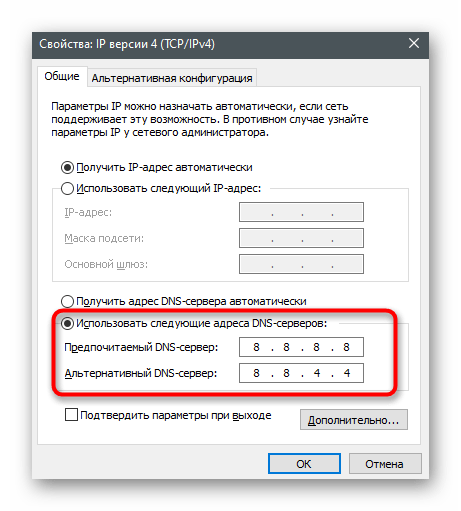
Način 8: Uključivanje TLS 1.2
TLS je protokol koji osigurava zaštitu prijenosa podataka u mreži. Postoji nekoliko njegovih verzija, od kojih svaka ima svoje osobitosti. Za normalno funkcioniranje komponenti OS-a potreban je TLS 1.2, koji je prema zadanim postavkama aktiviran u svojstvima preglednika. Međutim, ponekad je on isključen — na primjer, kada korisnik sam unese promjene ili koristi neovlaštenu verziju Windowsa. Za uključivanje protokola slijedite sljedeće upute:
- Otvorite "Start" i putem pretraživanja pronađite aplikaciju "Upravljačka ploča".
- U novom prozoru pronađite opcije "Svojstva preglednika".
- Idite na karticu "Napredno" i označite opciju "Koristi TLS 1.2". Prije izlaska ne zaboravite kliknuti na "Primijeni".
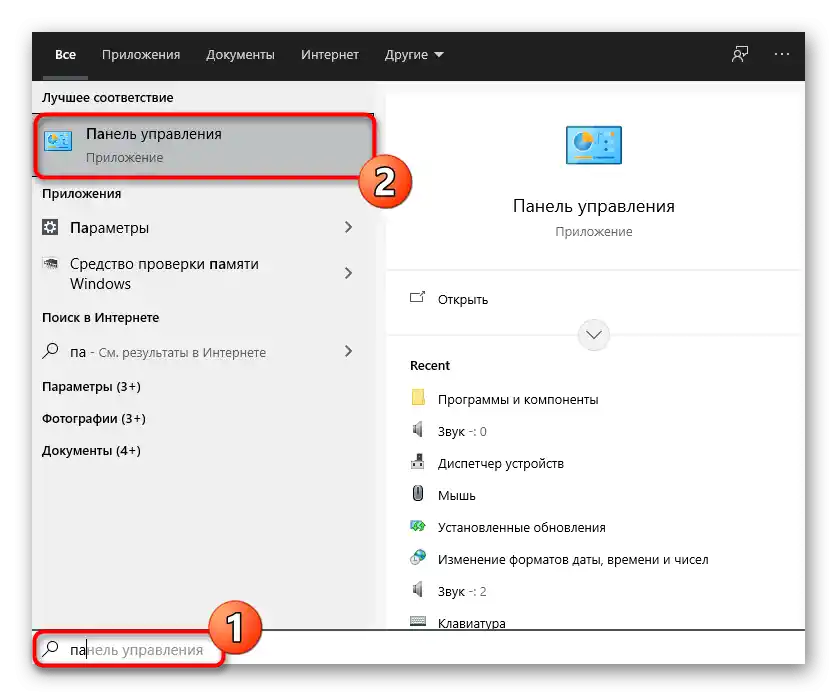
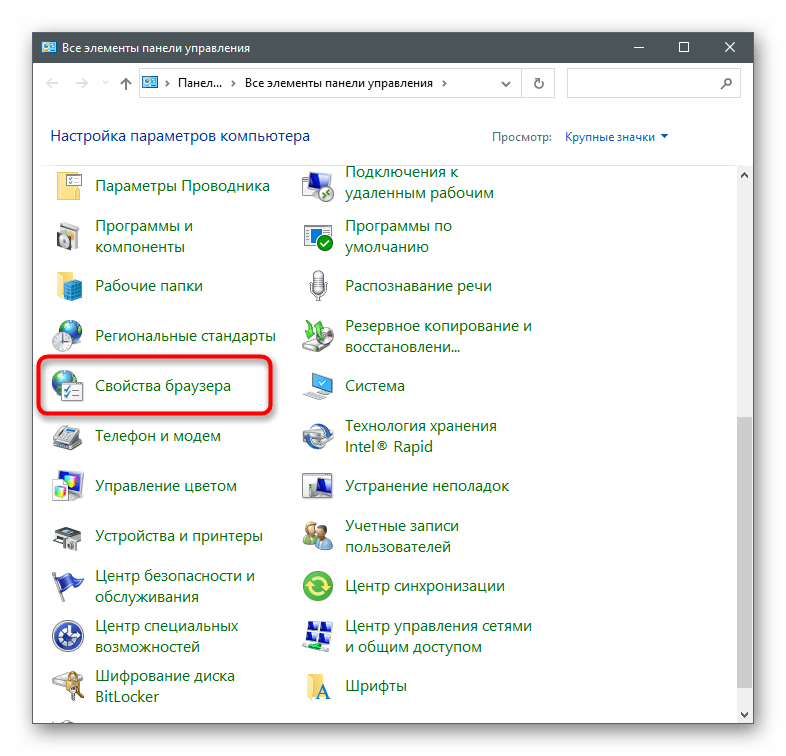
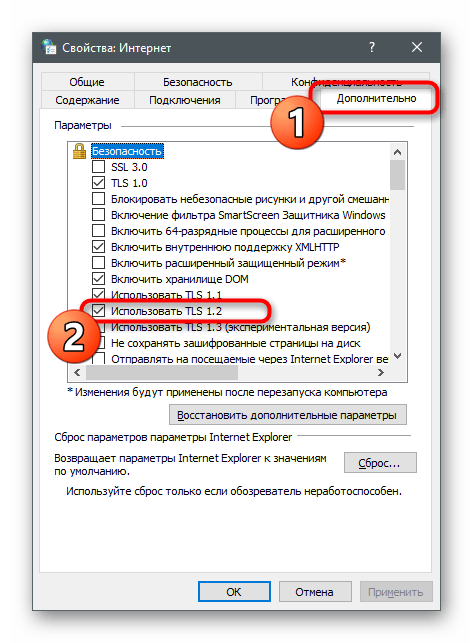
Način 9: Kreiranje novog korisničkog računa
Postoji vjerojatnost pojave grešaka povezanih izravno s korištenim Microsoft računom, pod čijom kontrolom se odvija interakcija s trgovinom.To je vrlo jednostavno provjeriti — stvaranjem novog profila bez povezivanja s Microsoft računom.
- Za to otvorite "Start" i kliknite na ikonu zupčanika za pristup "Postavkama".
- Otvorite "Račune".
- Idite na odjeljak "Obitelj i drugi korisnici" i kliknite gumb "Dodaj korisnika za ovaj računar".
- U prozoru koji se pojavi kliknite na vezu "Nemam podatke za prijavu ovog korisnika".
- Koristite opciju "Dodaj korisnika bez Microsoft računa".
- Ispunite njegove podatke i potvrdite stvaranje.
- Kada završite, otvorite Microsoft Store i promijenite korišteni račun na novi.
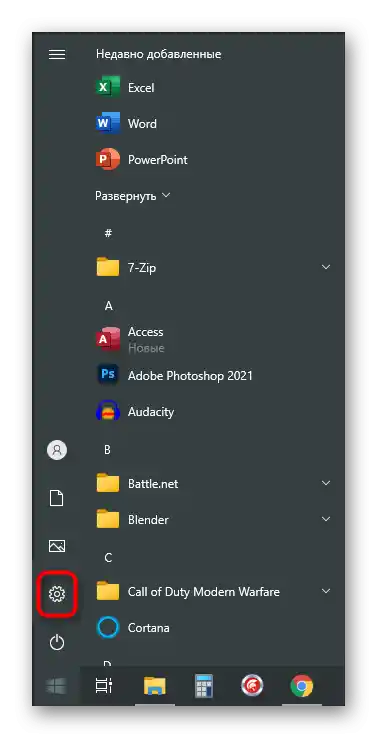
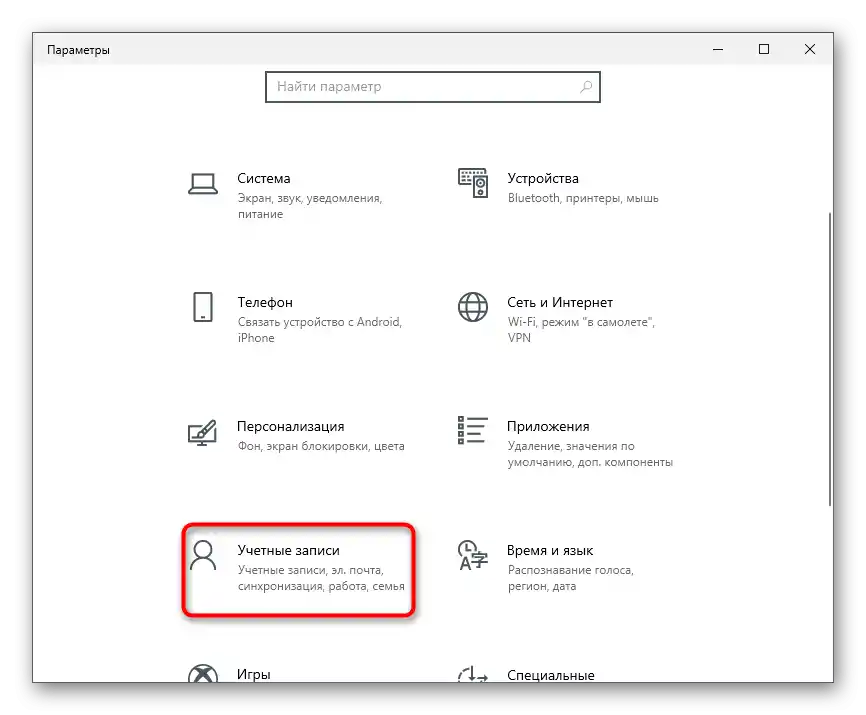
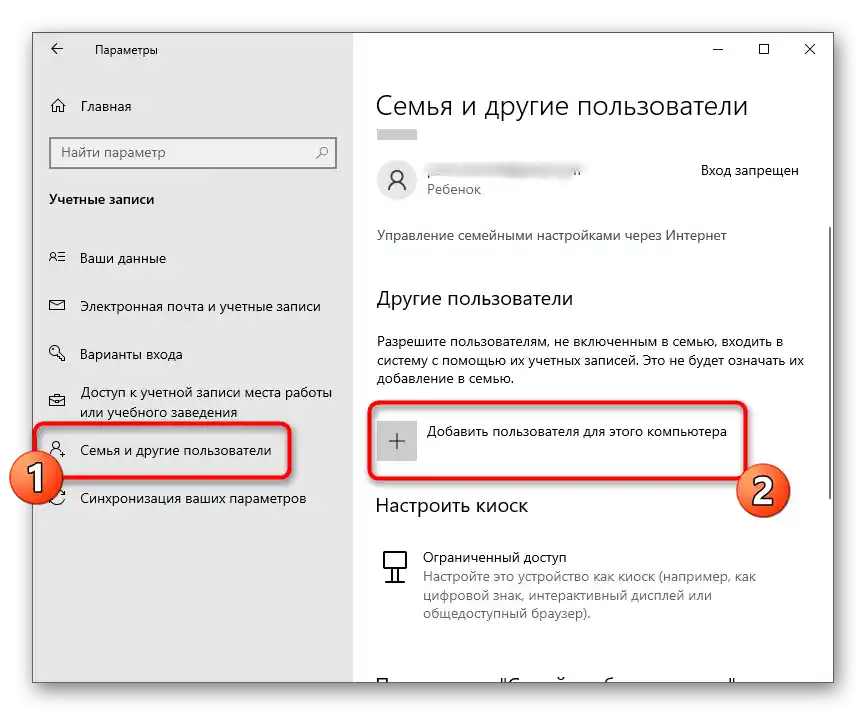
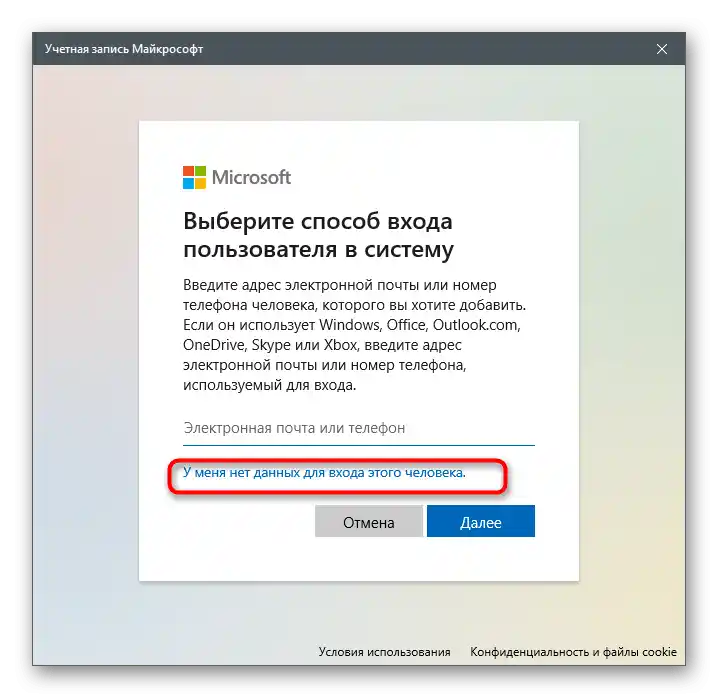
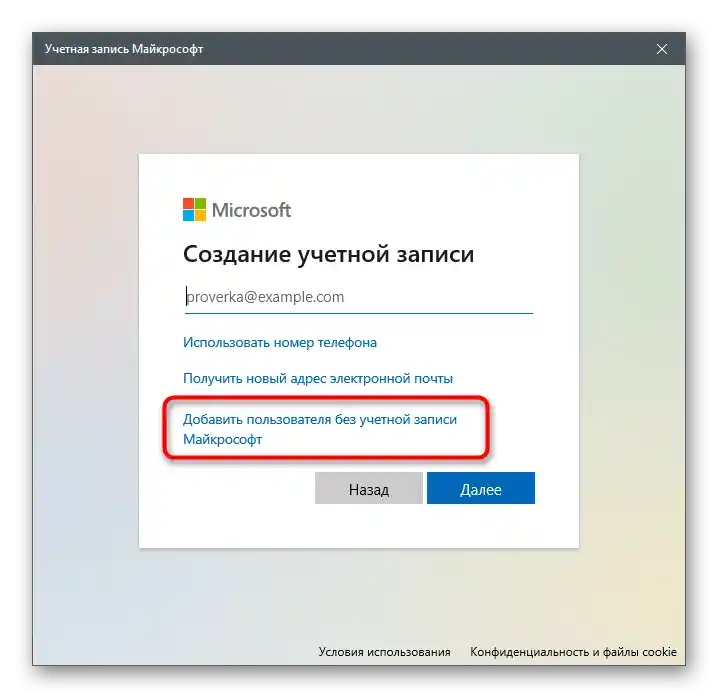
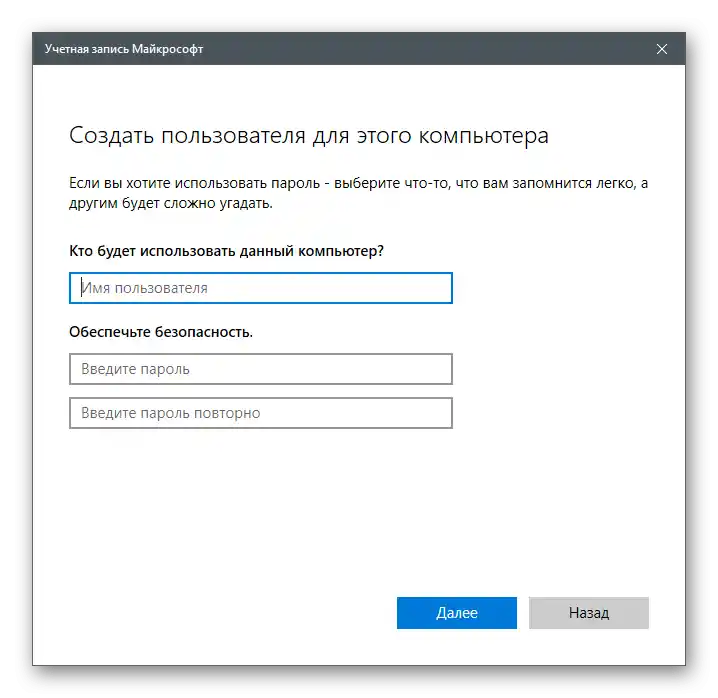
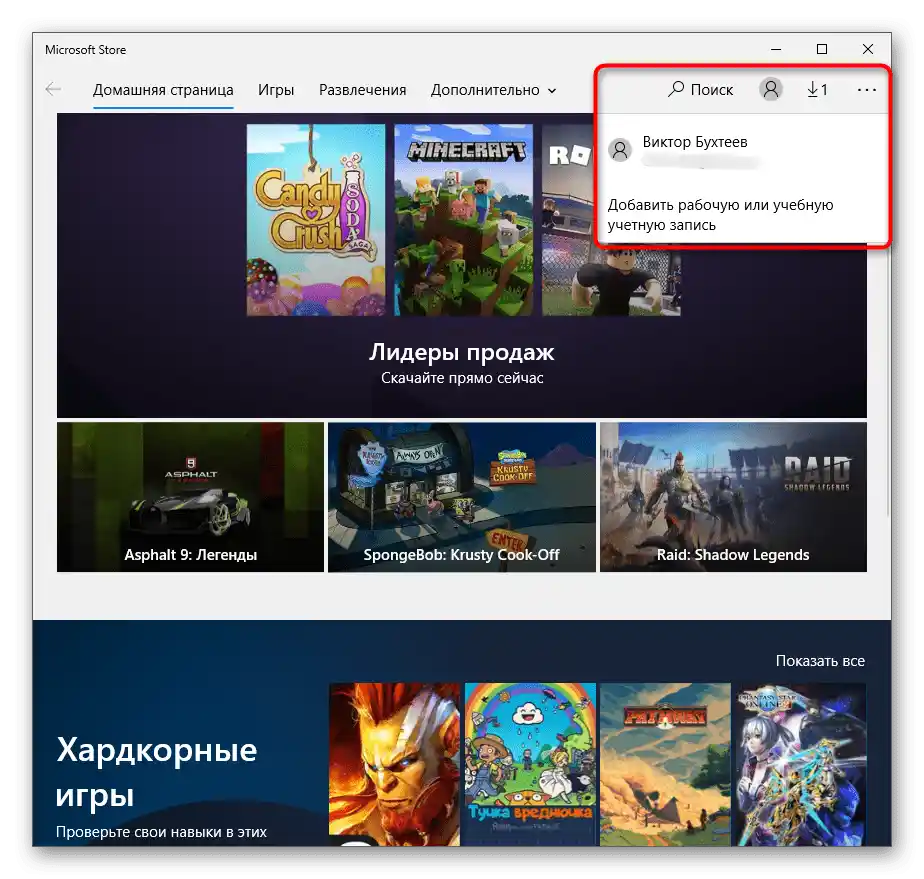
Metoda 10: Ponovna registracija Microsoft Store
Ova metoda je najradikalnija i trebate joj pristupiti samo ako ništa od gore navedenog nije donijelo željeni rezultat. Njena suština leži u ponovnoj registraciji trgovine u operativnom sustavu korištenjem PowerShell alata.
- Desnim klikom na gumb "Start" iz kontekstnog izbornika odaberite stavku "Windows PowerShell (administrator)".
- Kopirajte i zalijepite sljedeću naredbu
powershell -ExecutionPolicy Unrestricted Add-AppxPackage -DisableDevelopmentMode -Register $Env:SystemRootWinStoreAppxManifest.xml, a zatim je aktivirajte pritiskom na Enter.
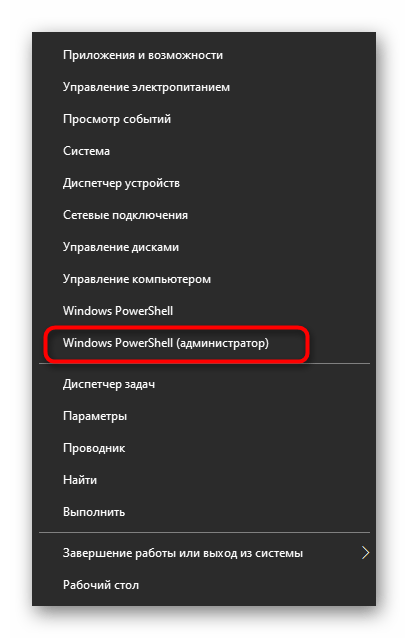
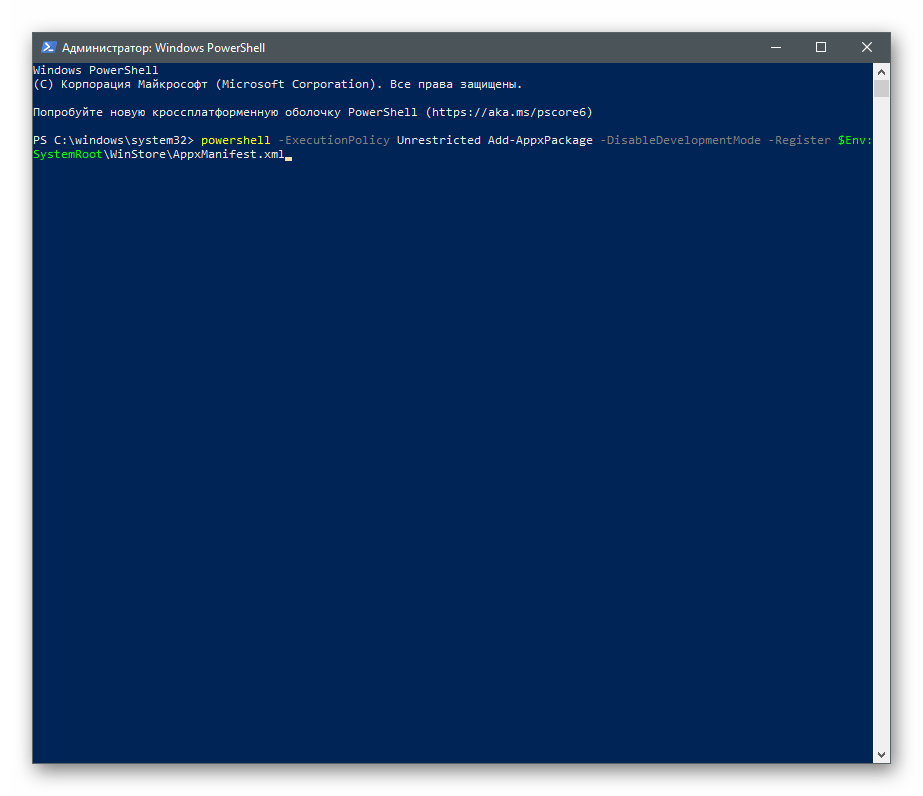
Pratite poruke koje se pojavljuju na ekranu.Ako su se pojavile greške prilikom izvršavanja ove naredbe, zamijenite je s Get-AppXPackage | Foreach {Add-AppxPackage -DisableDevelopmentMode -Register "$($_.InstallLocation)AppXManifest.xml"}. Ako se greške ponovo pojave, redom unesite ove linije:
PowerShell –ExecutionPolicy Unrestricted$manifest = (Get-AppxPackage Microsoft.WindowsStore).InstallLocation + ‘AppxManifest.xml’ ; Add-AppxPackage -DisableDevelopmentMode -Register $manifestGet-AppXPackage -AllUsers | Foreach {Add-AppxPackage -DisableDevelopmentMode -Register "$($_.InstallLocation)AppXManifest.xml"}
Metoda 11: Provjera integriteta sistemskih datoteka
Završna metoda podrazumijeva skeniranje cijelog operativnog sustava radi oštećenih sistemskih datoteka — one se automatski otkrivaju i uklanjaju posebnim alatima. Ako povreda integriteta OS-a zaista utječe na rad trgovine, nakon završetka algoritma ispravke alatima i ponovnog pokretanja računala, trebala bi se ponovno otvoriti bez ikakvih problema.
Više informacija: Korištenje i obnova provjere integriteta sistemskih datoteka u Windows 10